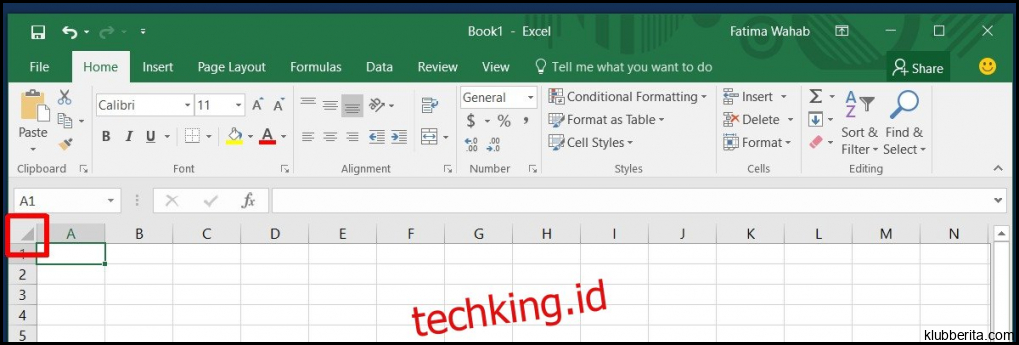
1. Menghapus satu hyperlink pada suatu sel
Sebelum kita membahas cara menghapus semua hyperlink, mari kita lihat cara untuk menghapus satu hyperlink dari suatu sel di lembar Excel. Caranya cukup mudah: pilih sel yang memiliki hyperlink dan tekan tombol Ctrl + K pada keyboard atau pilih Edit Hyperlink dari menu klik kanan. Di dialog box Hyperlink, klik Remove Link untuk menghapus tautan tersebut.
2. Menggunakan fungsi Carikan
Jika Anda memiliki banyak hyperlink pada beberapa sel dalam lembar Excel dan tidak ingin menghapusnya satu per satu, Anda bisa menggunakan fungsi Carikan (Find) untuk mencari dan menonaktifkan semua hyperlink sekaligus. Ikuti langkah-langkah berikut:
– Pilih seluruh lembar dengan menekan tombol Ctrl + A.
– Pada tab Home, klik Find & Select > Replace atau tekan tombol Ctrl + H.
– Di kotak “Find what”, ketik “http://*” (tanpa tanda kutip) dan biarkan kotak “Replace with” kosong.
– Klik “Options” lalu pastikan bahwa kotak “Match entire cell contents” tidak dicentang.
– Klik “Replace All” untuk menonaktifkan semua hyperlink di seluruh worksheet.
3. Menggunakan Makro
Jika Anda perlu menghapus hyperlink secara berkala, maka menggunakan makro Excel adalah solusi yang efektif. Langkah-langkahnya adalah sebagai berikut:
– Tekan tombol Alt + F11 untuk membuka Microsoft Visual Basic for Applications (VBA).
– Pilih menu “Insert” > “Module” untuk membuat modul baru.
– Ketik kode VBA berikut:
Sub RemoveHyperlinks()
‘Updateby20150310
Dim Cell As Range
For Each Cell In Selection
If Cell.Hyperlinks.Count <> 0 Then
Cell.Hyperlinks.Delete
End If
Next
End Sub
– Tekan tombol F5 atau klik “Run” untuk mengeksekusi Makro ini.
– Sebelum eksekusi, pastikan bahwa Anda telah memilih lembar Excel yang ingin Anda hapus hyperlinknya.
Memahami cara menghapus semua hyperlink di lembar Excel akan berguna ketika Anda ingin mempertahankan format data tetapi tidak ingin tautan mengarahkan ke situs web lain. Dalam tutorial ini, kita telah membahas tiga metode yang dapat membantu Anda menghapus semua hyperlink dengan mudah: menghapus satu hyperlink pada suatu sel, menggunakan fungsi Carikan, dan menggunakan makro. Cobalah metode mana yang paling nyaman bagi Anda!








